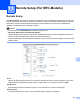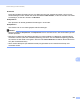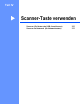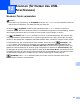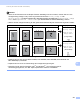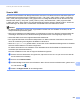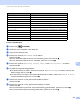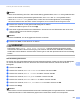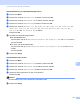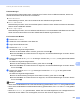Software User's Guide
Table Of Contents
- Software-Handbuch
- Relevante Modelle
- Erläuterung zu den Hinweisen
- Hinweis zur Kompilation und Veröffentlichung
- WICHTIGER HINWEIS
- Inhaltsverzeichnis
- Teil I: Gerätetasten
- Teil II: Windows®
- 2 Drucken
- Brother-Druckertreiber verwenden
- Dokument drucken
- Drucken über die Duplexfunktion (zweiseitig)
- Gleichzeitig scannen, drucken und faxen
- Druckertreiber-Einstellungen
- Druckertreibereinstellungen aufrufen
- Registerkarte Grundeinstellungen
- Registerkarte Erweitert
- Registerkarte Druckprofile
- Support
- Registerkarte Zubehör
- Registerkarte Anschlüsse
- Funktionen des BR-Script3-Druckertreibers (PostScript®-3™-Emulation)
- Status Monitor
- 3 Scannen
- Scannen eines Dokumentes mit dem TWAIN-Treiber
- Scannen eines Dokumentes mit dem WIA-Treiber
- Scannen eines Dokumentes mit dem WIA-Treiber (Windows-Fotogalerie und Windows-Fax und Scan)
- Verwenden von Nuance™ PaperPort™ 12SE
- Objekte ansehen
- Organisation der Objekte in den Ordnern
- Verknüpfungen zu anderen Anwendungen
- Nuance™ PaperPort™ 12SE konvertiert eingescannten Text so, dass er bearbeitet werden kann
- Objekte aus anderen Anwendungen importieren
- Objekte in andere Formate exportieren
- Deinstallieren von Nuance™ PaperPort™ 12SE
- 4 ControlCenter4
- Übersicht
- ControlCenter4 im Standard-Modus verwenden
- Registerkarte Scannen
- Registerkarte PC-FAX (Für MFC-Modelle)
- Registerkarte Geräteeinstellungen
- Registerkarte Support
- ControlCenter4 im Erweiterten Modus verwenden
- Registerkarte Scannen
- Registerkarte PC-Kopie
- Registerkarte PC-FAX (Für MFC-Modelle)
- Registerkarte Geräteeinstellungen
- Registerkarte Support
- Registerkarte Benutzerdefiniert
- Kurzreferenz zum Scannen
- Einstellungen der Scanner-Taste für das Scan to PC-Menü ändern
- 5 Remote Setup (Für MFC-Modelle)
- 6 Brother PC-FAX-Software (Für MFC-Modelle)
- 7 Firewall-Einstellungen (für Netzwerknutzer)
- 2 Drucken
- Teil III: Apple Macintosh
- 8 Drucken und Faxen
- 9 Scannen
- 10 ControlCenter2
- 11 Remote Setup (Für MFC-Modelle)
- Teil IV: Scanner-Taste verwenden
- 12 Scannen (für Nutzer des USB- Anschlusses)
- 13 Scannen im Netzwerk (für Netzwerknutzer)
- Vor dem Scannen im Netzwerk
- Scanner-Taste im Netzwerk verwenden
- Scan to E-Mail
- Scan to E-Mail (E-Mail-Server, Für DCP-8250DN, MFC-8910DW und MFC-8950DW(T): Standard, MFC-8510DN und MFC-8520DN: als Download verfügbar)
- Scan to Bild
- Scan to Text
- Scan to Datei
- Scan to FTP
- Scan to Netzwerk (Windows®)
- Neuen Standardwert für die Dateigröße festlegen (Scan to E-Mail (E-Mail-Server), FTP und Netzwerk, für 5 LCD-Modelle)
- Neue Standardeinstellungen für Scan to E-Mail-Server festlegen (E-Mail-Server, für DCP-8250DN und MFC-8950DW(T))
- Scannen über das Netzwerk mit Web Services (Windows Vista® SP2 oder höher und Windows® 7)
- Stichwortverzeichnis
- brother GER
209
Scannen (für Nutzer des USB- Anschlusses)
12
Für die 5 LCD-Modelle 12
a Drücken Sie (SCANNER).
b Setzen Sie einen USB-Stick in das Gerät ein.
c Legen Sie das Dokument ein.
d Drücken Sie a oder b, um Scannen:USB zu wählen.
Drücken Sie OK.
Wenn Ihr Gerät das Duplex-Scannen nicht unterstützt, gehen Sie zu Schritt f.
Wenn Ihr Gerät das Duplex-Scannen unterstützt, gehen Sie zu Schritt e.
e Drücken Sie a oder b, um 1seitig, 2seitig lange S oder 2seitig kurze S zu wählen.
Drücken Sie OK.
f Sie haben die folgenden Möglichkeiten:
Um die Einstellung zu ändern, drücken Sie a oder b , um Einstellungen zu wählen. Drücken Sie
OK und gehen Sie zu Schritt g.
Um das Scannen zu starten, ohne weitere Einstellungen zu ändern, wählen Sie Scannen starten.
Drücken Sie OK und gehen Sie zu Schritt k.
g Drücken Sie a oder b, um die gewünschte Qualität zu wählen.
Drücken Sie OK.
h Drücken Sie a oder b, um den gewünschten Dateityp zu wählen.
Drücken Sie OK.
Wenn Sie als Auflösung eine Farb- oder Graueinstellung gewählt haben, gehen Sie zu Schritt i.
Wenn Sie als Auflösung Schwarzweiß gewählt haben, gehen Sie zu Schritt j.
Auflösung Dateityp
Farbe 100 dpi PDF / PDF/A / Geschützte PDF / Signierte PDF / JPEG / XPS
Farbe 200 dpi PDF / PDF/A / Geschützte PDF / Signierte PDF / JPEG / XPS
Farbe 300 dpi PDF / PDF/A / Geschützte PDF / Signierte PDF / JPEG / XPS
Farbe 600 dpi PDF / PDF/A / Geschützte PDF / Signierte PDF / JPEG / XPS
Farbe Auto PDF / PDF/A / Geschützte PDF / Signierte PDF / JPEG / XPS
Grau 100 dpi PDF / PDF/A / Geschützte PDF / Signierte PDF / JPEG / XPS
Grau 200 dpi PDF / PDF/A / Geschützte PDF / Signierte PDF / JPEG / XPS
Grau 300 dpi PDF / PDF/A / Geschützte PDF / Signierte PDF / JPEG / XPS
Grau Auto PDF / PDF/A / Geschützte PDF / Signierte PDF / JPEG / XPS
S/W 300 dpi PDF / PDF/A / Geschützte PDF / Signierte PDF / TIFF
S/W 200 dpi PDF / PDF/A / Geschützte PDF / Signierte PDF / TIFF
S/W 200x100 dpi PDF / PDF/A / Geschützte PDF / Signierte PDF / TIFF